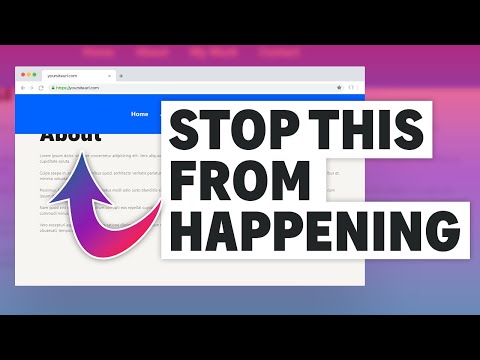Lehetséges, hogy van olyan idő, amikor ISO-képed van, amelyet CD-re vagy DVD-re kell égetni számítógépen vagy más eszközön. Ma megmutatjuk, hogyan kell csinálni az ImgBurn, ISO Recorder és a Windows Disc Image Burner segítségével a Windows 7 rendszerben.
Előfordulhat, hogy egy operációs rendszer, szoftveralkalmazás, CD, DVD stb. Nem számít, hogy mi az ISO-kép, a kép elégetése meglehetősen egyszerű folyamat, és itt három szabad lehetőség közül választhatunk.
Az ImgBurn használata
Az ImgBurn egy fantasztikus ingyenes segédprogram, amely ISO képeket hoz létre, szinte bármi égetést enged, és még sok más. Bár sok fejlett funkció áll rendelkezésre, az ISO lemezre történő írása egyszerű. Töltse le és telepítse az ImgBurnet (az alábbi link) a telepítő varázslóban az alapértelmezett értékeket veszi fel.
Az ImgBurn használatának legegyszerűbb módja, ha egy képet lemezre éget, egy üres lemezen jelenik meg a CD / DVD meghajtóban, kattintson az egér jobb oldali gombjával az ISO fájlra, és válassza a Égés az ImgBurn segítségével.




Használja az ISO felvevőt
ISO felvevő (az alábbi link) egy másik nagyszerű eszköz az ISO képek lemezre történő írásához. Van egy verziója XP, Vista és Windows 7 számára (32 és 64 bites verziók). Ürítse ki üres lemezét a CD / DVD meghajtóba, és kattintson jobb gombbal az ISO képfájlra, és válassza ki Kép másolása CD-re a Kontextus menüből.




Használja a Windows 7 operációs rendszert
Ha Windows 7 rendszert használ, használja a beépített Windows Disc Image Burner funkciót az ISO képek lemezre történő felvételéhez.


Következtetés
Nincs szükség drága kereskedelmi alkalmazásra, hogy az ISO képet lemezre égesse. Az egyik ilyen ingyenes segédprogramok nagyon szépen elvégzik a munkát.
Töltse le a Ninite ImgBurn-ot
Töltse le az ISO felvevőt